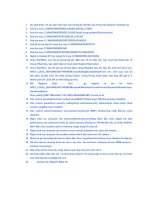Giúp bạn Giúp bạn tăng tốc Windows XP potx
Bạn đang xem bản rút gọn của tài liệu. Xem và tải ngay bản đầy đủ của tài liệu tại đây (99.85 KB, 3 trang )
Giúp bạn tăng tốc Windows XP
Có 1 lý do vì sao luôn đề cập đến vấn đề này trong hầu hết các câu trả lời về
tăng tốc windows XP. Là bước đầu tiên phải đạt được , khi bạn có trình điều
khiển mới nhất đồng nghĩa với việc giúp cho Windows quản lý phần cứng
tốt hơn và tránh bị lỗi hơn. Trong suốt quá trình sử dụng driver mới , bạn đã
cho tăng tốc cho Windows rất nhiều. Tuy nhiên , nếu không có điều kiện để
cập nhật driver cho tất cả các phần cứng , bạn cố gắng tìm cho ra trình điều
khiển cho 1 số hardware được xem là cực kỳ cần thiết theo thứ tự sau : Card
màn hình, Driver cho Chipset trong mainboard ( còn gọi là FirmWare ). Còn
nhưng phần cứng khác như bàn phím , chuột , hay các thiết bị USB thì
không cần phải tiến hành thường xuyên. Chúng chỉ nên được thay thế driver
khi bạn đã có kinh nghiệm xử lý các vấn đề phần cứng nâng cao.
+Cố giải quyết :
- Bạn gắn 1 thiết bị USB vào cổng USB 2.0 trên máy mình. . . . . . . .không
có gì xảy ra. Không có hiện tượng nào cho thấy Windows XP nhận ra phần
cứng bạn vừa gắn vào. Bạn rút ra , gắn vô lại. . . . . . . .vô ích. Thất vọng ,
bạn để sang 1 bên tiếp tục vào Device Manager để tìm hiểu. Bạn nhận thấy
Windows trở chậm hơn , hình bị giật , chuột di chuyển chậm chạp ,
shutdown lâu hơn Rốt cuộc cái gì đang xảy ra ? Mặc dù được cho là hỗ trợ
tốt USB 2.0 , tuy nhiên Windows XP vẫn còn gặp rất nhiều lỗi trong việc
quản lý chính các cổng USB 2.0 có trên bo mạch. Điều này có thể khiến bạn
tửơng nhầm thiết bị mình gặp vấn đề nhưng thật ra là do Windows đã không
họat động với driver mặc định của nó đối với cổng USB 2.0. Nếu bạn bắt
gặp USB 2.0 Enhanced Host Controller Driver trong phần driver USB , bạn
chắc chắn không sử dụng được 1 số thiết bị HighSpeed USB 2.0. Lý do là vì
trình điều khiển này không họat động với 1 số USB 2.0 của mainboard Intel.
Bạn nên sớm vào www.microsoft.com tìm bản sửa lỗi hay driver để sửa vấn
đề này.
-Bạn vô tình cài nhầm driver cho chuột hay bàn phím và bây giờ chúng
không họat động ? Nhấn F8 trong quá trình khởi động máy để vào chế độ
Safe Mode , cài lại driver cho chúng. Mọi thứ bạn cần là sự bình tĩnh. Thế
thôi.
2/Hiệu ứng hình ảnh trong giao tiếp giữa Windows và người dùng :
-Bạn đừng suy nghĩ nhiều về cái tên khá dài bên trên ấy. Thật ra nó chỉ là
hiệu ứng đồ họa trong Windows XP thôi. Như là bóng mờ trên Menu Start ,
cửa số động , bóng mờ trên trỏ chuột Tất cả những thiết lập ấy tạo cho
Windows một dáng vẻ hòan mỹ. Nhưng sự hòan mỹ ấy chẳng phải là hòan
hảo. Hiệu ứng càng chi tiết , công sức của Card màn hình bỏ ra càng nhiều
khiến hệ thống bị trì trệ. Nếu là người dùng đòi hỏi tốc độ và không cần
rườm rà , bạn hãy lọai bỏ nhưng thiết lập mặc định của Windows XP này.
+Đầu tiên , bạn vào System Properties bằng phím Windows + Pause/Break
hay trong Control Panel/System hoặc chọn Properties trong Menu chuột phải
của biểu tượng My Computer trên màn hình. Tiếp đến , bạn nhìn lên tìm thẻ
Advanced , mục Settings của khung Performance. 1 menu mở ra , bạn tìm
đến Visual Effects , đánh dấu chọn cho "Adjust for best performance". Vậy
là xong. Bạn cũng có thể tự đánh dấu chọn cho một số hiệu ứng, không bắt
buộc phải bỏ hết.